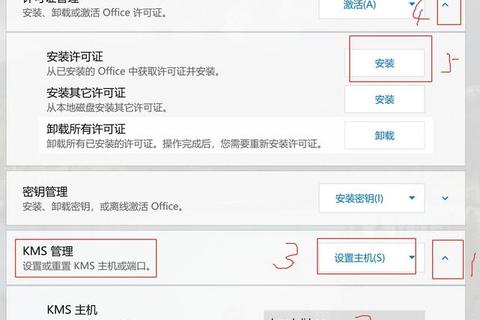| 信息 | 详情 |
| 出品公司 | Microsoft(微软) |
| 所属软件集 | Microsoft Office系列 |
| 功能 | 文档编辑、排版、打印,支持文字、图形、图像、表格、图表等多种元素的编辑处理,具有强大的格式设置、样式应用、页面布局调整、文档审阅修订、邮件合并等功能 |
| 版本 | 常见版本有Word2003、Word2007、Word2010、Word2016、Word2019、Word2021、Word2024等,不同版本功能和操作界面有所差异,高版本可兼容低版本文件,但低版本不能兼容高版本文件 |
| 兼容性 | 支持多种文件格式,如.doc、.docx等 |
二、Word软件的下载方法
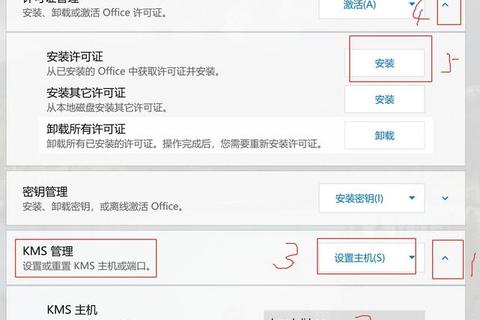
1. 通过微软官方网站下载
访问,使用Microsoft 365帐户登录。
选择“安装等”,然后选择“安装Microsoft 365应用”。
选择“安装 Office”,然后打开下载到计算机的OfficeSetup.exe文件。
2. 使用Office 365订阅下载
如果已经订阅了Office 365,可以通过订阅服务下载Word软件。
三、Word软件的安装步骤
1. 安装Microsoft 365或Office
双击下载的OfficeSetup.exe文件,启动安装程序。
根据提示点击“下一步”,选择安装选项(默认安装或自定义安装)。
选择安装路径,等待安装完成。
2. 激活和配置软件
安装完成后,打开Word,系统会提示输入产品密钥或激活码进行激活。
可能需要登录Microsoft账户来完成激活和同步设置。
根据提示进行一些基本的配置,如选择语言和默认文件保存位置。
四、Word软件的使用指南
1. 界面介绍
功能区(Ribbon):位于窗口顶部,包含多个选项卡(如“开始”、“插入”、“布局”、“引用”等),每个选项卡下有各种功能按钮。
文档区域:进行文字输入和编辑的主要区域。
状态栏:位于窗口底部,显示当前页码、字数、语言等信息。
导航窗格:可通过“视图”选项卡中的“导航窗格”功能打开,方便在文档中快速定位。
2. 基础操作
创建新文档:打开Word后,选择“空白文档”来创建一个新的文档,或者选择“模板”来使用预设格式的文档。
保存文档:点击左上角的“文件”按钮,然后选择“保存”或“另存为”,在“另存为”对话框中选择保存位置和文档格式(如.docx、.pdf等)。
输入和编辑文本:在文档区域直接输入文本,Word会自动调整文本的行距和段落格式。
设置文本格式:通过“开始”选项卡中的“字体”和“段落”组来设置文本格式,如字体、字号、颜色、段落对齐方式、行距、缩进等。
应用样式:Word提供了多种预设样式,可通过“开始”选项卡中的“样式”选择适合的样式应用到选中的文本上。
插入元素:
图片:在“插入”选项卡中,点击“图片”按钮,可以从计算机或在线插入图片,插入后可调整图片的大小和位置。
表格:在“插入”选项卡中,找到“表格”按钮,可以选择表格的行列数,快速插入一个表格,可在表格中输入数据,并通过表格工具进行格式化。
图表:如果需要展示数据,可以在“插入”选项卡中选择“图表”,根据需要选择合适的图表类型(如柱状图、饼图等)。
3. 高级功能
使用样式和主题:在“设计”选项卡中,可以选择不同的主题,改变整个文档的颜色、字体和效果,也可以自定义样式,选择“样式”组中的“新建样式”,设置所需的格式,方便在文档中重复使用。
页面设置:在“布局”选项卡中,可以进行页面设置,包括页面边距、纸张方向(横向或纵向)、纸张大小等,选择“边距”按钮,可以设置标准边距或自定义边距,如果需要将文档分为多栏(如报纸格式),可以选择“分栏”选项进行设置。
协作编辑:Word支持多用户协作编辑,可以与他人共享文档并进行审阅。在“审阅”选项卡中,可以选择“新建评论”功能,给选中的文本添加评论,方便与他人讨论,启用“跟踪更改”功能,Word会记录所有的编辑和修改,方便回顾和接受或拒绝更改。
打印和导出:完成文档编辑后,可以选择打印或导出文档。点击“文件”菜单,选择“打印”,设置打印机和打印选项后,点击“打印”按钮;在“文件”菜单中,选择“导出”,可以将文档导出为PDF格式,以便于分享和打印。
4. 快捷键:熟悉一些常用的快捷键,可以提高工作效率,如Ctrl + C(复制)、Ctrl + V(粘贴)、Ctrl + X(剪切)、Ctrl + Z(撤销)、Ctrl + Y(重做)、Ctrl + B(加粗)、Ctrl + I(斜体)、Ctrl + U(下划线)等。
五、Word软件的用户评价
1. 优点
功能强大,操作相对简单,支持多平台使用,自动保存功能防止文件丢失,与电脑版功能相似,方便随时随地编辑文档,支持多种文件格式,兼容性强,无广告。
2. 缺点
部分功能在手机版上受限,如数字计算功能;加载时间可能较长;新式注释功能存在一些限制,如不支持自动图文集和快速部件,不支持语法建议等。